分布式集群环境hadoop、hbase、zookeeper搭建(全)
1、环境说明 集群环境至少需要3个节点(也就是3台服务器设备):1个Master,2个Slave,节点之间局域网连接,可以相互ping通,下面举例说明,配置节点IP分配如下: Hostname IP 新建用户 新建用户密码 Master 10.10.10.213 hadoop 123456 Slave1 10.10.10.214
1、环境说明
集群环境至少需要3个节点(也就是3台服务器设备):1个Master,2个Slave,节点之间局域网连接,可以相互ping通,下面举例说明,配置节点IP分配如下:
| Hostname | IP | 新建用户 | 新建用户密码 |
| Master | 10.10.10.213 | hadoop | 123456 |
| Slave1 | 10.10.10.214 | hadoop | 123456 |
| Slave2 | 10.10.10.215 | hadoop | 123456 |
三个节点均使用centos?6.3系统,为了便于维护,集群环境配置项最好使用相同用户名、用户密码、相同hadoop、hbase、zookeeper目录结构。
2、准备工作
2.1、修改Hostname
为了集群能够正常稳定的运行,我们需要将每个节点的hostname分别配置为对应的Master、Slave1、Slave2。
(1)在Master服务器中执行以下命令:
hostname Master //当前有效
vi /etc/sysconfig/network //重启后生效
HOSTNAME=Master
(2)在Slave1服务器中执行以下命令:
hostname Slave1 //当前有效
vi /etc/sysconfig/network //重启后生效
HOSTNAME=Slave1
(3)在Slave2服务器中执行以下命令:
hostname Slave2 //当前有效
vi /etc/sysconfig/network //重启后生效
HOSTNAME=Slave2
2.2、添加Hosts映射关系
分别在三个节点下通过如下命令修改hosts映射关系:
vi /etc/hosts
添加内容如下:
Master 10.10.10.213 Slave1 10.10.10.214 Slave2 10.10.10.215
2.3、配置JDK环境
Hadoop集群必须依赖JDK环境,所以这里我们首先需要配置好JDK环境,同样为了管理,我们建议服务器中的节点JDK安装环境均在相同路径下。
2.3.1、解压安装包
拷贝jdk文件jdk-6u25-linux-x64.bin到/usr/lib/java文件目录(该目录可自行定义)下,解压安装包,如果文件权限被限制,可通过如下命令进行赋权限操作:
chmod u+w jdk-6u25-linux-x64.bin
2.3.2、修改环境配置信息
vi /etc/profile
在最后加上:
export JAVA_HOME=/usr/lib/java/jdk1.6.0_25 export PATH=$PATH:$JAVA_HOME/bin export CLASSPATH=.:$JAVA_HOME/lib/tools.jar:$JAVA_HOME/lib/rt.jar
通过注销或者以下命令使修改生效:
source /etc/profile
2.3.3、检查当前JDK版本信息
java -version
2.3.4、补充(可选)
如果查看当前的JDK版本不是刚才设置的JDK版本,则可以进行默认JDK版本设置操作:
sudo update-alternatives --install /usr/bin/java java /usr/lib/java/jdk1.6.0_25/bin/java 300 sudo update-alternatives --install /usr/bin/javac javac /usr/lib/java/jdk1.6.0_25/bin/javac 300 sudo update-alternatives --config java(选择jdk1.6.0_25版本的序号就行)
2.4、安装SSH
Centos系统安装时默认可以选择安装SSH,ubuntu下可以通过如下命令进行安装(前提是必须联网):
sudo apt-get install ssh sudo apt-get install rsync
2.5、新建用户
为了hadoop集群的安全与方便管理,我们要另外新建用户,并设置密码,命令如下:
sudo adduser hadoop sudo passwd hadoop
上述命令中,第一行命令新建了一个user为hadoop的用户,第二行命令是为这个hadoop用户设置密码,同样最好服务器之间均保持一致。
2.6、配置集群之间SSH无密码登陆
集群环境的使用必须通过ssh无密码登陆来执行,本机登陆本机必须无密码登陆,主机与从机之间必须可以双向无密码登陆,从机与从机之间无限制。以本次为例,比如Master与Slave1之间的无密码登陆设置步骤如下:
(1)进入Master服务器,进行无密码自登陆设置
ssh hadoop@Master //登陆Master ssh-keygen -t rsa -P '' -f ~/.ssh/id_rsa cat ~/.ssh/id_rsa.pub >> ~/.ssh/authorized_keys //生成密钥 chmod 700 ~/.ssh && chmod 600 ~/.ssh/* //设置权限
如果不知道是否配置成功,可通过如下命令进行验证:
ssh localhost
进入Slave1服务器,进行无密码自登陆设置,操作同上,只需将对应的Master改为Slave1即可,此处省略。
(2)进入Master服务器,设置Master->Slave1的无密码登陆
ssh hadoop@Master //登陆Master cat ~/.ssh/id_rsa.pub | ssh hadoop@Slave1 'cat - >> ~/.ssh/authorized_keys' ssh hadoop@Slave1 //若此处不需要输入密码则配置成功
(3)进入Slave1服务器,设置Slave1->Master的无密码登陆
ssh hadoop@Slave1 //登陆Slave1 cat ~/.ssh/id_rsa.pub | ssh hadoop@Master 'cat - >> ~/.ssh/authorized_keys' ssh hadoop@Master //若此处不需要输入密码则成功
以上便是Master与Slave1之间的双向无密码登陆配置。Master与Slave2之间的配置原理同上述基本一样,所以不再赘述。
3、Hadoop集群安装配置
3.1、修改hadoop配置文件
在centos系统下解压hadoop安装包hadoop-1.0.3.tar.gz,修改conf目录下的6个文件:
(1)core-site.xmlfs.default.name hdfs://Master:9000
在该文件中加上如下一行代码:
export JAVA_HOME=(你配置的jdk路径,比如:/usr/java/jdk1.6.0_25)
(3)hdfs-site.xml
dfs.name.dir /home/hadoop/temp/hadoop dfs.data.dir /home/hadoop/temp/hadoop dfs.replication 1 dfs.support.append true
(4)mapred-site.xml
mapred.job.tracker Master:9001 mapred.acls.enabled false
(5)Masters
Master
(6)Slaves
Slave1 Slave2
3.2、同步安装包
将解压修改后的hadoop-1.0.3文件夹分别拷贝到Master、Slave1、Slave2的相同hadoop安装路径下。
3.3、启动Hadoop集群
进入Master的hadoop-1.0.3目录,执行以下操作:
bin/hadoop namenode -format //格式化namenode,第一次启动服务前执行的操作,以后不需要执行 bin/start-all.sh //启动hadoop jps //用jps命令能看到除jps外有5个进程
至此,hadoop集群配置过程结束。可通过浏览器地址http://10.10.10.213:50070?查看节点启用状态验证配置是否成功。
4、Zookeeper集群安装配置
4.1、修改zookeeper配置文件zoo.cfg
在centos系统下解压zookeeper安装包zookeeper-3.4.3.tar.gz?,进入到conf目录,将zoo_sample.cfg拷贝一份命名为zoo.cfg(Zookeeper?在启动时会找这个文件作为默认配置文件),打开该文件进行修改为以下格式(注意权限问题,如果最后配置有问题请检查过程中权限是否正确)。
dataDir=/home/hadoop/temp/zookeeper/data server.0=10.10.10.213:2888:3888 server.1=10.10.10.214:2888:3888 server.2=10.10.10.215:2888:3888
4.2、新建目录、新建并编辑myid文件
(本次配置myid文件放在/home/hadoop/temp/zookeeper/data目录下)
mkdir /home/hadoop/temp/zookeeper/data //dataDir目录 vi /home/hadoop/temp/zookeeper/data/myid
注意myid文件中的内容为:Master中为0,Slave1中为1,Slave2中为2,分别与zoo.cfg中对应起来。
4.3、同步安装包
将解压修改后的zookeeper-3.4.3文件夹分别拷贝到Master、Slave1、Slave2的相同zookeeper安装路径下。注意:myid文件的内容不是一样的,各服务器中分别是对应zoo.cfg中的设置。
4.4、启动zookeeper
Zookeeper的启动与hadoop不一样,需要每个节点都执行,分别进入3个节点的zookeeper-3.4.3目录,启动zookeeper:
bin/zkServer.sh start
4.5、检查zookeeper是否配置成功
待3台服务器均启动后,如果过程正确的话zookeeper应该已经自动选好leader,进入每台服务器的zookeeper-3.4.3目录,执行以下操作查看zookeeper启动状态:
bin/zkServer.sh status
如果出现以下代码表示安装成功了。
[java] view plaincopy JMX enabled by default Using config: /home/hadoop/zookeeper-3.4.3/bin/../conf/zoo.cfg Mode: follower //或者有且只有一个leader
5、HBase集群安装配置
5.1、修改hbase配置文件
在centos系统下解压hadoop安装包hadoop-1.0.3.tar.gz,修改conf目录下的3个文件:
(1)hbase-env.sh
export JAVA_HOME=/usr/lib/java/jdk1.6.0_25 //JDK的安装目录 export HBASE_CLASSPATH=/home/hadoop/hadoop-1.0.3/conf //hadoop的安装目录 export HBASE_MANAGES_ZK=true
(2)hbase-site.xml
hbase.rootdir hdfs://Master:9000/hbase hbase.cluster.distributed true hbase.zookeeper.property.clientPort 2181 hbase.zookeeper.quorum Master hbase.zookeeper.property.dataDir /home/hadoop/temp/zookeeper dfs.support.append true
(3)regionservers
Slave1 Slave2
5.2、同步安装包
将解压修改后的hbase-0.94.1-security文件夹分别拷贝到Master、Slave1、Slave2的相同hbase安装路径下。
5.3、启动HBase
进入Master的hbase-0.94.1-security目录,执行以下操作:
bin/start-hbase.sh //之后用jps查看是否所有进程都已启动
至此,hbase服务配置过程结束。可通过浏览器地址http://10.10.10.213:60010?查看hbase是否可用。
也可以执行以下命令,进入hbase?shell进行验证。
6、结语
关于hadoop、zookeeper、hbase的启动与关闭顺序:启动时hadoop和zookeeper随意先后,但是hbase必须最后启动,关闭时hbase必须首先关闭,然后随意先后关闭hadoop、zookeeper。否则,会出现异常。
关于各软件的安装包可以去官网下载,不同版本的安装配置可能会有少许的变动,而且版本搭配如果不一样的话也可能出现问题,有问题就针对性地去查,这样学习才有进步。
作者:jinnchang 发表于2013-5-8 16:29:30 原文链接
阅读:44 评论:0 查看评论

原文地址:分布式集群环境hadoop、hbase、zookeeper搭建(全), 感谢原作者分享。

Heiße KI -Werkzeuge

Undresser.AI Undress
KI-gestützte App zum Erstellen realistischer Aktfotos

AI Clothes Remover
Online-KI-Tool zum Entfernen von Kleidung aus Fotos.

Undress AI Tool
Ausziehbilder kostenlos

Clothoff.io
KI-Kleiderentferner

Video Face Swap
Tauschen Sie Gesichter in jedem Video mühelos mit unserem völlig kostenlosen KI-Gesichtstausch-Tool aus!

Heißer Artikel

Heiße Werkzeuge

Notepad++7.3.1
Einfach zu bedienender und kostenloser Code-Editor

SublimeText3 chinesische Version
Chinesische Version, sehr einfach zu bedienen

Senden Sie Studio 13.0.1
Leistungsstarke integrierte PHP-Entwicklungsumgebung

Dreamweaver CS6
Visuelle Webentwicklungstools

SublimeText3 Mac-Version
Codebearbeitungssoftware auf Gottesniveau (SublimeText3)

Heiße Themen
 Die Windows-Wiederherstellungsumgebung kann nicht gestartet werden
Feb 19, 2024 pm 11:12 PM
Die Windows-Wiederherstellungsumgebung kann nicht gestartet werden
Feb 19, 2024 pm 11:12 PM
Windows Recovery Environment (WinRE) ist eine Umgebung zur Reparatur von Windows-Betriebssystemfehlern. Nach dem Aufrufen von WinRE können Sie eine Systemwiederherstellung, einen Werksreset, die Deinstallation von Updates usw. durchführen. Wenn Sie WinRE nicht starten können, führt Sie dieser Artikel durch Korrekturen zur Behebung des Problems. Die Windows-Wiederherstellungsumgebung kann nicht gestartet werden. Wenn Sie die Windows-Wiederherstellungsumgebung nicht starten können, verwenden Sie die unten bereitgestellten Korrekturen: Überprüfen Sie den Status der Windows-Wiederherstellungsumgebung. Verwenden Sie andere Methoden, um die Windows-Wiederherstellungsumgebung aufzurufen. Haben Sie versehentlich die Windows-Wiederherstellungspartition gelöscht? Führen Sie unten ein direktes Upgrade oder eine Neuinstallation von Windows durch. Wir haben alle diese Korrekturen ausführlich erläutert. 1] WLAN prüfen
 Der Knoten verlässt Proxmox VE vollständig und tritt dem Cluster wieder bei
Feb 21, 2024 pm 12:40 PM
Der Knoten verlässt Proxmox VE vollständig und tritt dem Cluster wieder bei
Feb 21, 2024 pm 12:40 PM
Szenariobeschreibung für die vollständige Evakuierung von Knoten aus ProxmoxVE und den erneuten Beitritt zum Cluster. Wenn ein Knoten im ProxmoxVE-Cluster beschädigt ist und nicht schnell repariert werden kann, muss der fehlerhafte Knoten sauber aus dem Cluster entfernt und die verbleibenden Informationen bereinigt werden. Andernfalls können neue Knoten, die die vom fehlerhaften Knoten verwendete IP-Adresse verwenden, dem Cluster nicht normal beitreten, nachdem der fehlerhafte Knoten, der sich vom Cluster getrennt hat, repariert wurde, obwohl dies nichts mit dem Cluster zu tun hat Sie können nicht auf die Webverwaltung dieses einzelnen Knotens zugreifen. Im Hintergrund werden Informationen zu anderen Knoten im ursprünglichen ProxmoxVE-Cluster angezeigt, was sehr ärgerlich ist. Entfernen Sie Knoten aus dem Cluster. Wenn es sich bei ProxmoxVE um einen hyperkonvergenten Ceph-Cluster handelt, müssen Sie sich bei jedem Knoten im Cluster (außer dem Knoten, den Sie löschen möchten) auf dem Hostsystem Debian anmelden und den Befehl ausführen
 So erreichen Sie mit Redis eine verteilte Datensynchronisierung
Nov 07, 2023 pm 03:55 PM
So erreichen Sie mit Redis eine verteilte Datensynchronisierung
Nov 07, 2023 pm 03:55 PM
So erreichen Sie mit Redis eine verteilte Datensynchronisierung Mit der Entwicklung der Internettechnologie und den immer komplexeren Anwendungsszenarien wird das Konzept verteilter Systeme immer weiter verbreitet. In verteilten Systemen ist die Datensynchronisation ein wichtiges Thema. Als leistungsstarke In-Memory-Datenbank kann Redis nicht nur zum Speichern von Daten, sondern auch zur verteilten Datensynchronisierung verwendet werden. Für die verteilte Datensynchronisierung gibt es im Allgemeinen zwei gängige Modi: den Publish/Subscribe-Modus (Publish/Subscribe) und den Master-Slave-Replikationsmodus (Master-Slave).
 Wie Redis die verteilte Sitzungsverwaltung implementiert
Nov 07, 2023 am 11:10 AM
Wie Redis die verteilte Sitzungsverwaltung implementiert
Nov 07, 2023 am 11:10 AM
Wie Redis die verteilte Sitzungsverwaltung implementiert, erfordert spezifische Codebeispiele. Angesichts der hohen Parallelität und des großen Datenvolumens werden herkömmliche Sitzungsverwaltungsmethoden zunehmend unzureichend. Als leistungsstarke Schlüsselwertdatenbank bietet Redis eine verteilte Sitzungsverwaltungslösung. In diesem Artikel wird die Verwendung von Redis zur Implementierung der verteilten Sitzungsverwaltung vorgestellt und spezifische Codebeispiele gegeben. 1. Einführung in Redis als verteilten Sitzungsspeicher. Die traditionelle Sitzungsverwaltungsmethode besteht darin, Sitzungsinformationen zu speichern
 Erfahrungsaustausch bei der Verwendung von MongoDB zur Implementierung der verteilten Aufgabenplanung und -ausführung
Nov 02, 2023 am 09:39 AM
Erfahrungsaustausch bei der Verwendung von MongoDB zur Implementierung der verteilten Aufgabenplanung und -ausführung
Nov 02, 2023 am 09:39 AM
MongoDB ist eine Open-Source-NoSQL-Datenbank mit hoher Leistung, Skalierbarkeit und Flexibilität. In verteilten Systemen sind Aufgabenplanung und -ausführung ein zentrales Thema. Durch die Nutzung der Eigenschaften von MongoDB können verteilte Aufgabenplanungs- und -ausführungslösungen realisiert werden. 1. Anforderungsanalyse für die verteilte Aufgabenplanung In einem verteilten System ist die Aufgabenplanung der Prozess, bei dem Aufgaben verschiedenen Knoten zur Ausführung zugewiesen werden. Zu den allgemeinen Aufgabenplanungsanforderungen gehören: 1. Verteilung von Aufgabenanforderungen: Senden Sie Aufgabenanforderungen an verfügbare Ausführungsknoten.
 So verwenden Sie Docker zum Verwalten und Erweitern von Clustern mit mehreren Knoten
Nov 07, 2023 am 10:06 AM
So verwenden Sie Docker zum Verwalten und Erweitern von Clustern mit mehreren Knoten
Nov 07, 2023 am 10:06 AM
Im heutigen Cloud-Computing-Zeitalter ist die Containerisierungstechnologie zu einer der beliebtesten Technologien in der Open-Source-Welt geworden. Das Aufkommen von Docker hat Cloud Computing komfortabler und effizienter gemacht und ist zu einem unverzichtbaren Werkzeug für Entwickler sowie Betriebs- und Wartungspersonal geworden. Die Anwendung der Multi-Node-Cluster-Technologie basierend auf Docker ist weit verbreitet. Durch die Bereitstellung von Clustern mit mehreren Knoten können wir Ressourcen effizienter nutzen, die Zuverlässigkeit und Skalierbarkeit verbessern und außerdem flexibler bei der Bereitstellung und Verwaltung sein. Als Nächstes stellen wir die Verwendung von Docker vor
 So verwenden Sie Swoole, um eine verteilte geplante Aufgabenplanung zu implementieren
Nov 07, 2023 am 11:04 AM
So verwenden Sie Swoole, um eine verteilte geplante Aufgabenplanung zu implementieren
Nov 07, 2023 am 11:04 AM
So implementieren Sie mit Swoole eine verteilte geplante Aufgabenplanung. Einführung: In der herkömmlichen PHP-Entwicklung verwenden wir häufig Cron, um eine geplante Aufgabenplanung zu implementieren. Cron kann jedoch nur Aufgaben auf einem einzelnen Server ausführen und kann Szenarien mit hoher Parallelität nicht bewältigen. Swoole ist ein leistungsstarkes asynchrones Parallelitäts-Framework auf Basis von PHP. Es bietet vollständige Netzwerkkommunikationsfunktionen und Multiprozessunterstützung, sodass wir die verteilte geplante Aufgabenplanung problemlos implementieren können. In diesem Artikel wird erläutert, wie Sie mit Swoole eine verteilte geplante Aufgabenplanung implementieren
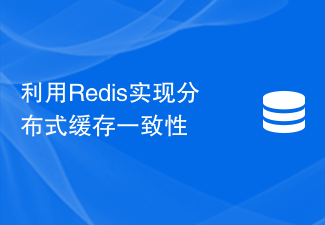 Verwenden Sie Redis, um eine verteilte Cache-Konsistenz zu erreichen
Nov 07, 2023 pm 12:05 PM
Verwenden Sie Redis, um eine verteilte Cache-Konsistenz zu erreichen
Nov 07, 2023 pm 12:05 PM
Verwenden von Redis zur Erzielung verteilter Cache-Konsistenz In modernen verteilten Systemen spielt der Cache eine sehr wichtige Rolle. Es kann die Häufigkeit des Systemzugriffs auf die Datenbank erheblich reduzieren und die Systemleistung und den Durchsatz verbessern. Um in einem verteilten System die Cache-Konsistenz sicherzustellen, müssen wir das Problem der Datensynchronisation zwischen mehreren Knoten lösen. In diesem Artikel stellen wir vor, wie Sie mit Redis eine verteilte Cache-Konsistenz erreichen, und geben spezifische Codebeispiele. Redis ist eine leistungsstarke Schlüsselwertdatenbank, die Persistenz, Replikation und Sammlung unterstützt






